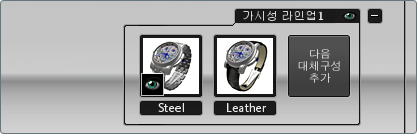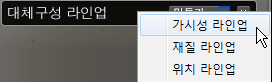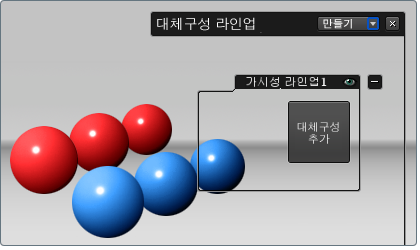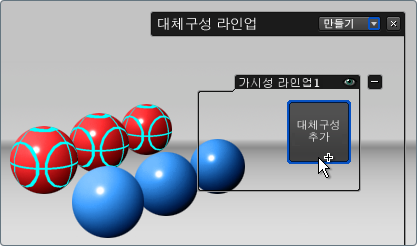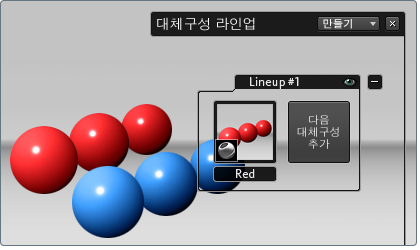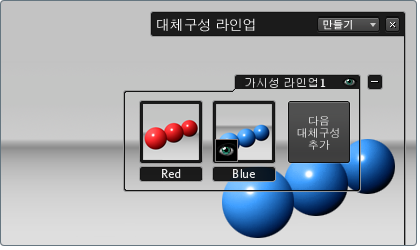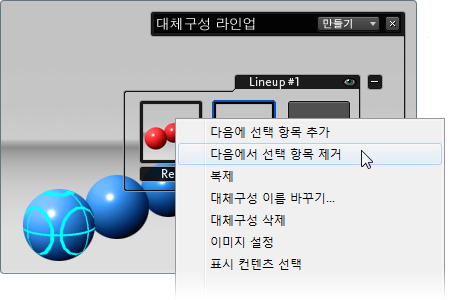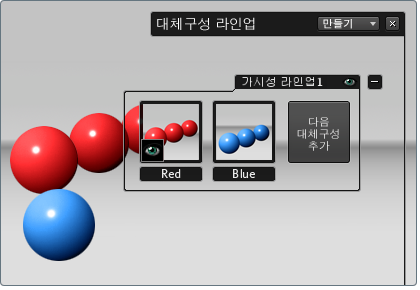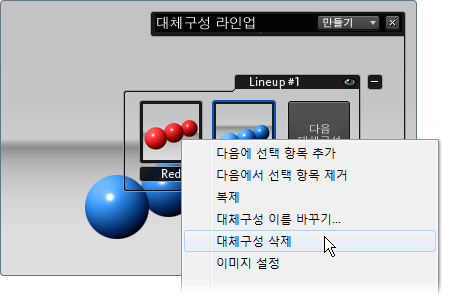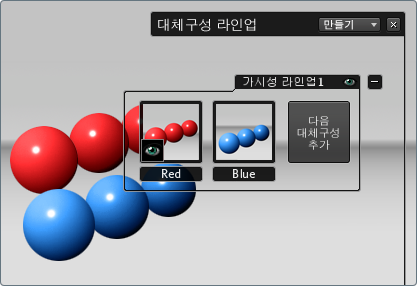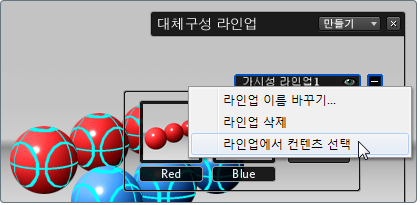가시성 라인업은 장면에서 한 단위로 숨기거나 표시하는 오브젝트 또는 해당 속성의 모음입니다. 예를 들어 허브캡의 특정 디자인을 구성하는 모든 부분입니다.
주
장면에 모델 대체구성 라인업이 얼마든지 있을 수 있지만, 하나의 오브젝트는 한 번에 하나의 모델 대체구성에만 있을 수 있습니다.
모델 대체구성 라인업 만들기
- A 키를 눌러 대체구성 인터페이스를 표시합니다.
- 대체구성 목록 상단에 있는 버튼을 클릭합니다.
주
이 버튼이 표시되지 않으면 프리젠테이션 모드에 있는 것일 수 있습니다. 편집 모드로 돌아가려면 Tab 키를 누릅니다.
- 가능한 유형의 라인업 목록이 표시됩니다. 을 선택합니다.
새로운 모델 대체구성 세트가 포함될 새 라인업이 만들어집니다.
- 장면에서 새 대체구성에 추가할 오브젝트를 선택합니다.
주
추가하려는 오브젝트를 볼 수 없는 경우 다른 모델 대체구성에 이미 할당되었을 수 있습니다. 오브젝트를 다시 할당하기 전에 다른 모델 대체구성에서 제거해야 합니다(아래 참고).
- 해당 라인업에서 버튼(라인업에 다른 대체구성이 있는 경우 임)을 클릭합니다.
선택한 오브젝트가 새 대체구성으로 라인업에 추가됩니다. 눈 아이콘은 대체구성이 활성화되고 해당 컨텐츠가 표시되어 있음을 나타냅니다.
- 대체구성을 쉽게 식별하기 위해 텍스트 레이블을 추가하려면 이름 상자를 두 번 클릭합니다.
주
대체구성을 제작할 때 이름 안에 “#” 기호와 같은 특수 기호를 사용하지 마십시오. Showcase 파일이 웹 인터페이스(원격 또는 로컬)를 통해 사용된 적이 있는 경우, 특수 기호 때문에 HTTP 프로토콜을 사용하여
대체구성을 제어하기가 어렵거나 불가능해집니다.
이 예를 계속 진행하려면 파란색 오브젝트를 선택하고 를 클릭했다고 가정합니다. 그러면 파란색 오브젝트를 포함하는 새 대체구성이 만들어지고 대체구성이 활성 상태가 됩니다. 해당 대체구성이 더 이상 활성 상태가 아니므로 빨간색 공이 사라집니다.
대체구성에서 오브젝트 제거
- 표시하기 위해 작업할 대체구성을 클릭합니다.
- 대체구성에서 제거할 오브젝트를 선택합니다.
- 대체구성의 마우스 오른쪽 버튼 메뉴에서 다음에서 선택 항목 제거를 선택합니다.
이 오브젝트가 더 이상 대체구성의 일부가 아닙니다. 현재 대체구성에 대해 계속 표시되지만 다른 대체구성에도 표시됩니다.
대체구성에 오브젝트 추가
- 기존 대체구성에 추가할 오브젝트를 선택합니다.
주
추가하려는 오브젝트를 볼 수 없는 경우 다른 모델 대체구성에 이미 할당되었을 수 있습니다. 오브젝트를 다시 할당하기 전에 다른 대체구성에서 제거해야 합니다(위 참고).
- 작업할 대체구성을 클릭합니다.
- 대체구성의 마우스 오른쪽 버튼 메뉴에서 를 선택합니다.
대체구성 삭제
- 대체구성을 보려면 라인업을 확장합니다. 작업할 대체구성을 선택합니다.
- 대체구성의 마우스 오른쪽 버튼 메뉴에서 를 선택합니다.
대체구성이 라인업에서 삭제됩니다. 대체구성에서 오브젝트는 삭제되지 않지만 이제 다른 모든 대체구성에 대해 표시되고 선택할 수 있습니다.
특정 대체구성에서 모든 오브젝트 선택
- 대체구성의 마우스 오른쪽 버튼 메뉴에서 (또는 숨겨진 항목을 선택하지 않으려는 경우 )을 선택합니다.
- 이제 해당 대체구성의 모든 오브젝트가 선택됩니다.
전체 라인업에서 모든 오브젝트 선택
라인업 이름을 마우스 오른쪽 버튼으로 클릭한 다음 을 선택합니다.